Je telefoon als webcam gebruiken? Zo doe je dat!
Een deel van Nederland gaat inmiddels weer een paar dagen naar het kantoor. Zit jij het grootste deel van de week nog thuis? Dan is het videobellen nog even geen verleden tijd. We hebben nog een hele geweldige thuiswerk-tip voor je. In dit blog vertellen we hoe je een telefoon kunt gebruiken als volwaardige webcam!
Niet iedereen beschikt over een laptop mét webcam, of heeft überhaupt een webcam om aan te sluiten aan de PC. Met deze oplossing hoeft dat ook helemaal niet om te kunnen videobellen met je collega’s via je schootcomputer of desktop. Het enige wat je hiervoor nodig hebt is je smartphone en een USB of wifi-verbinding. Deze handige oplossing bestaat al jaren, maar is nu met het thuiswerken en de goede camera’s op onze telefoons relevanter dan ooit. Bovendien is een vermoeide arm door het vasthouden van je telefoon tijdens lange videovergaderingen hiermee geschiedenis!
Dat is toch niet te geloven?
Klopt, maar het is toch echt waar! De connectie tussen de camera van je telefoon en laptop/desktop wordt gemaakt op éénzelfde wifi-verbinding of USB-kabel. Je verbruikt dus geen data van je internetbundel . Er zijn verschillende apps die je kunt gebruiken om het te laten werken. De apps werken met een zogeheten ‘PC-cliënt component’ die de webcam driver installeert en zo verbinding maakt tussen computer en telefoon.
Er zijn veel verschillende applicaties waar je voor kunt kiezen. Deze hebben allemaal hun voor en nadelen. We hebben een overzicht gemaakt van deze apps.
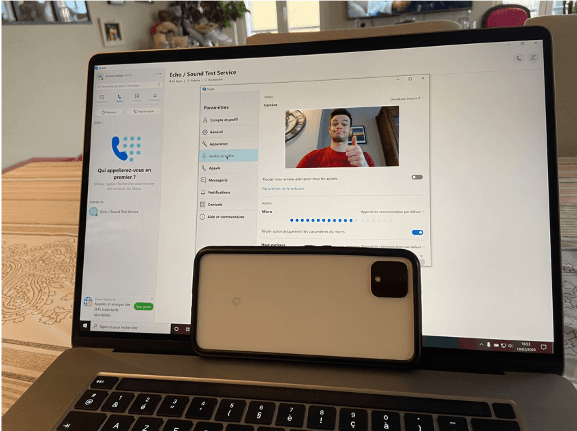
Droidcam: MacOS mag niet mee doen
De Droidcam app is gratis voor Android en iOS en heeft alles wat je nodig hebt om je telefoon te gebruiken als webcam. Gebruikers geven aan dat de app op het gebied van gebruiksgemak en probleemloos installeren de beste is. Downloaden is gratis, tenzij je liever voor de betaalde versie ‘ DroidCamX ’ gaat. Hiermee krijg je voor €4,99 een betere resolutie van 720p in HD Mode.
Een groot nadeel voor MacOS gebruikers, Droidcam is namelijk alleen beschikbaar voor Windows en Linux. Er bestaat helaas geen desktop download voor deze software. Gelukkig zijn er nog genoeg andere apps die dit wel aanbieden.
EpocCam: populairste van de klas
Deze app is zeer populair onder iPhone-gebruikers. De voornaamste reden hiervoor is dat er MacOS software beschikbaar is met EpocCam. De app is heel makkelijk te verbinden met je desktop. Toch zijn er flink wat beperkingen aan de app. Zo ben je in de eerste instantie beperkt tot het gebruiken van de hoofdcamera van je telefoon. Dit is de camera aan de achterkant. Wil je gebruik maken van je ‘selfie’ camera? Dan ben je verplicht een beoordeling achter te laten in de App of Play Store. Ook is een hoge resolutie niet gratis. Hiervoor betaal je € 5,49 en kun je upgraden in de app zelf. EpocCam kun je downloaden in de App Store en de Google Play Store .
iCam: eerst afrekenen, dan gebruiken
Deze app is te downloaden op Android en iOS telefoons. Ook werkt hij probleemloos op een Windows én MacOS desktop. Dit komt wel met een prijskaartje. De app kost namelijk €3,66 in de Play Store en wel €5,49 in de App Store. Liefhebbers zeggen gekozen te hebben voor deze betaalde app omdat je na betaling geen limiet hebt aan de resolutie van het beeld. Ook heb je met iCam de volledige toegang met de microfoon van je smartphone. Twee pluspunten die niet vanzelfsprekend zijn bij andere apps in dit lijstje.
iVCam Webcam: best wel duur
iVCam is een gratis app, maar geeft een resolutie van 640×480 weer van je camera. Dit is vrij laag. Als je HD-kwaliteit wilt, dan kun je in de upgrade overgaan naar de betaalde versie. Voorgenoemde apps bieden dit ook aan, maar iVCam is de duurste van dit rijtje. Je moet wel € 7,99 euro overmaken voor een scherper beeld. Het werkt met Android – en iOS-apparaten , maar is helaas beperkt tot Windows-pc’s.
Met wie ga jij als eerste cammen?









